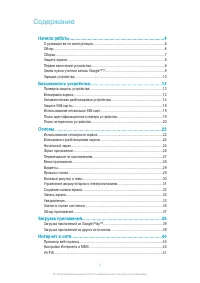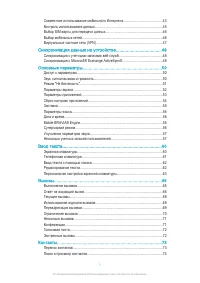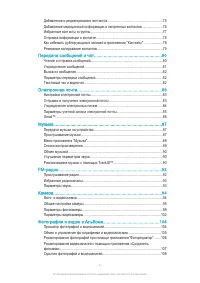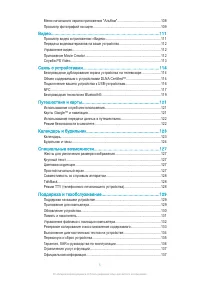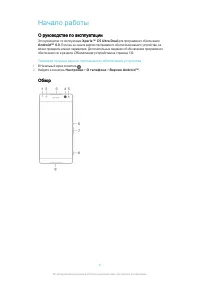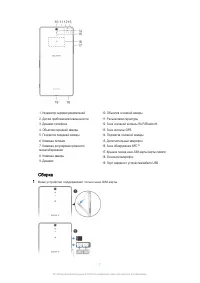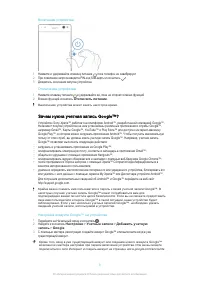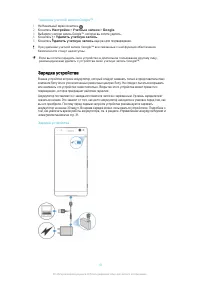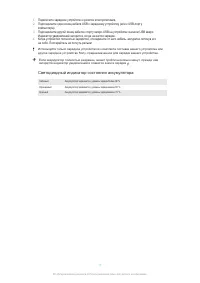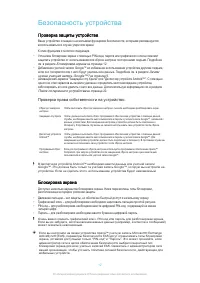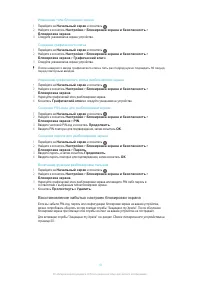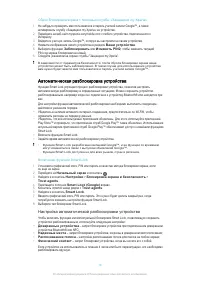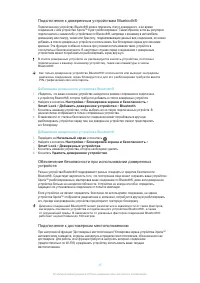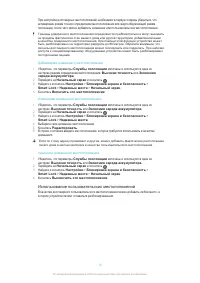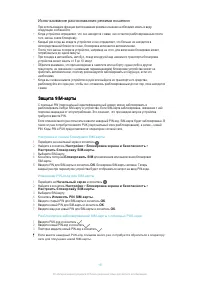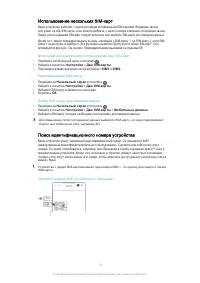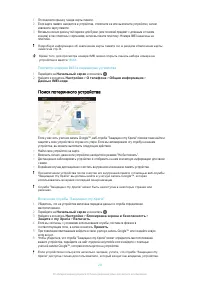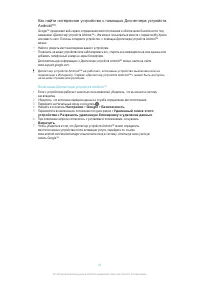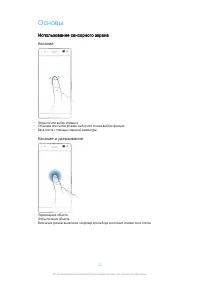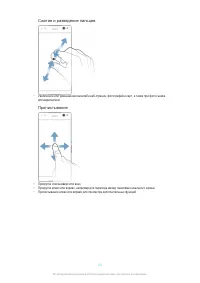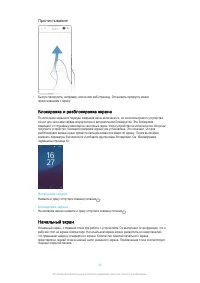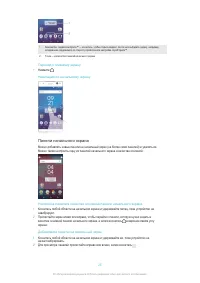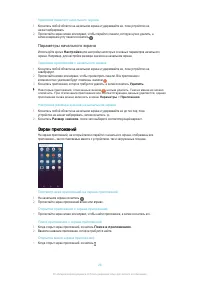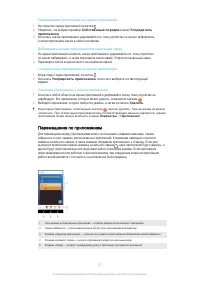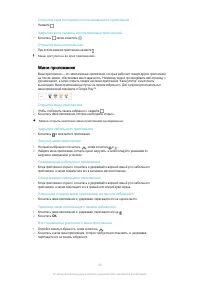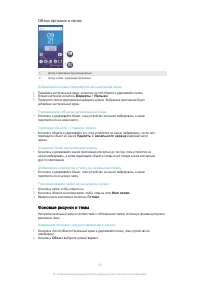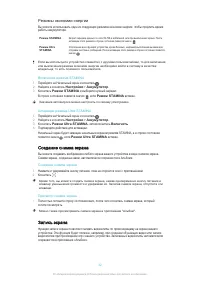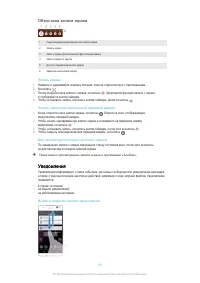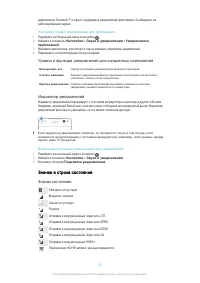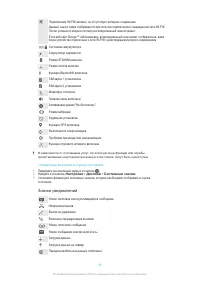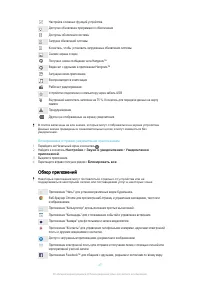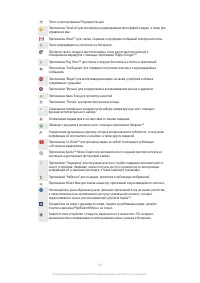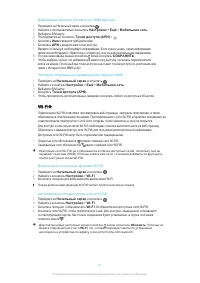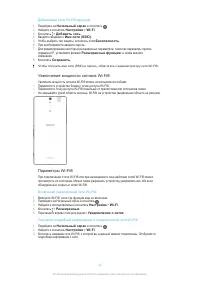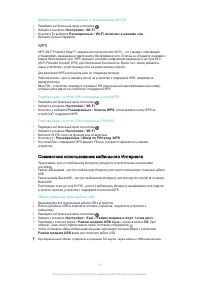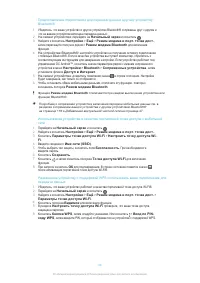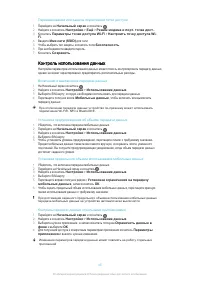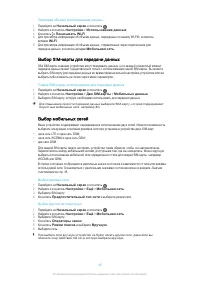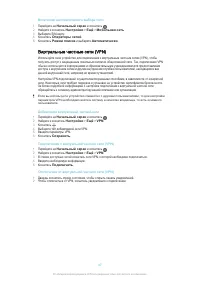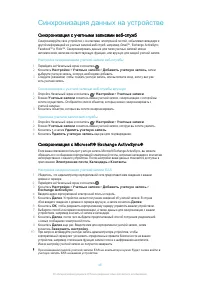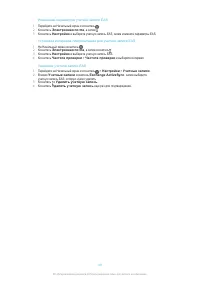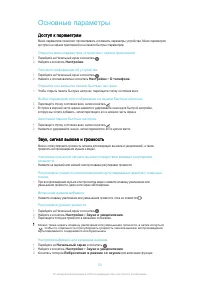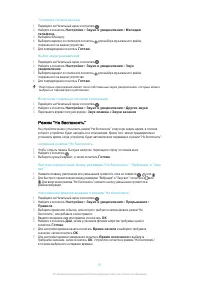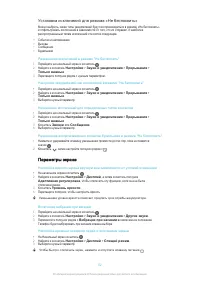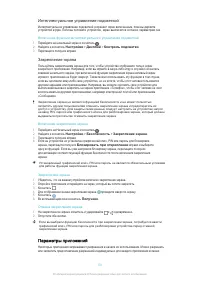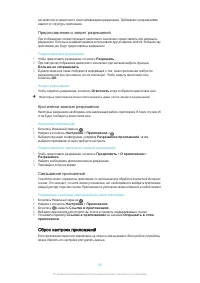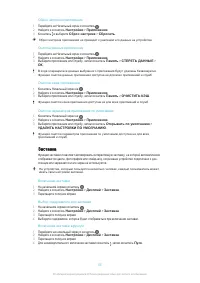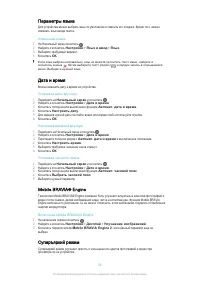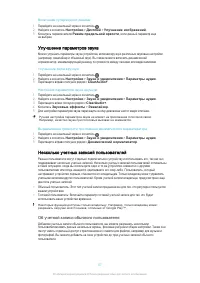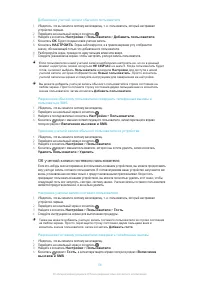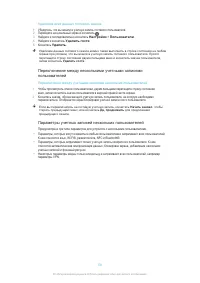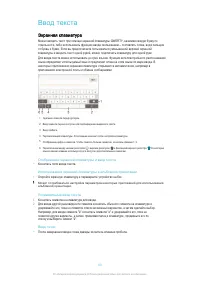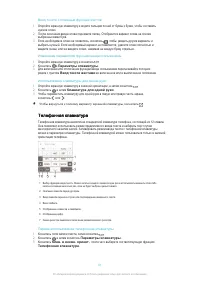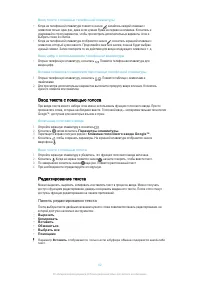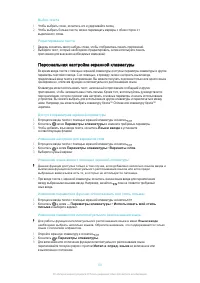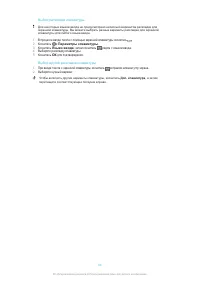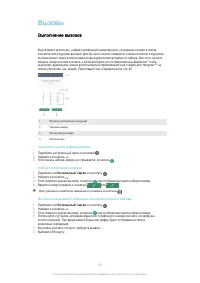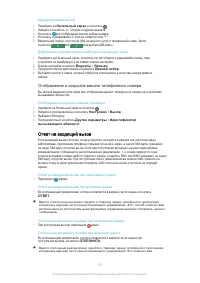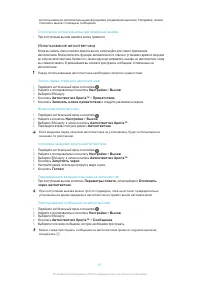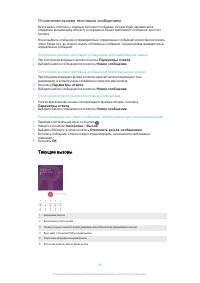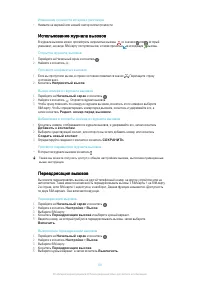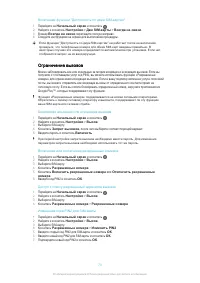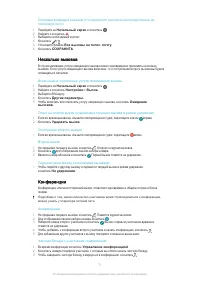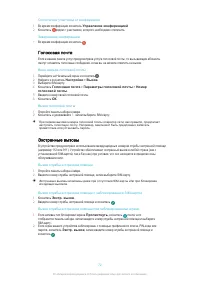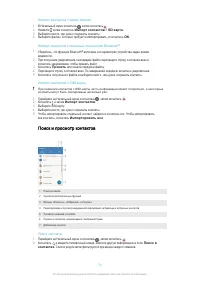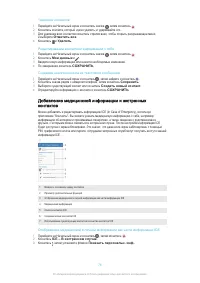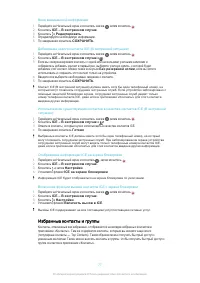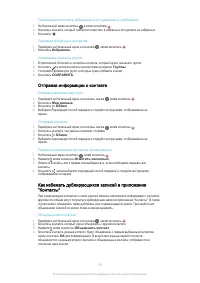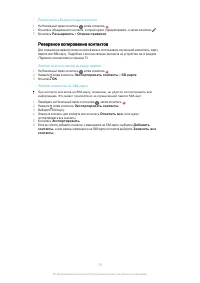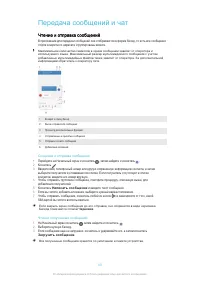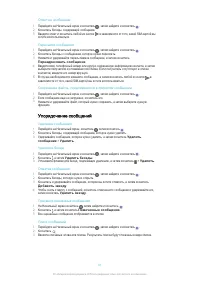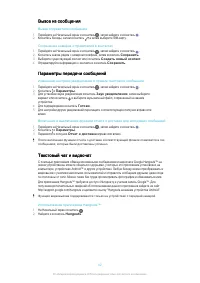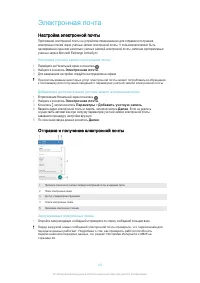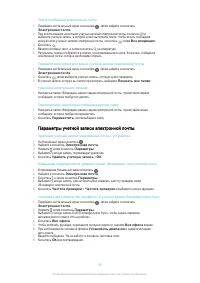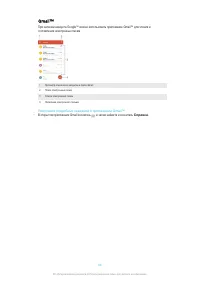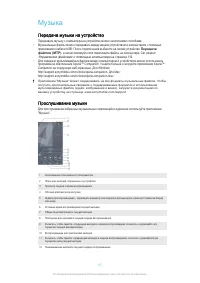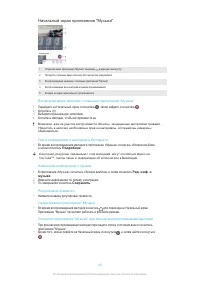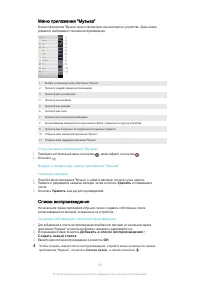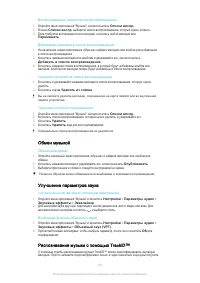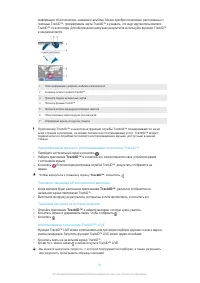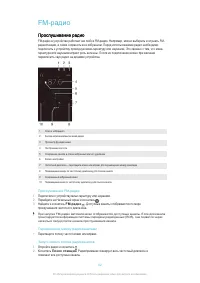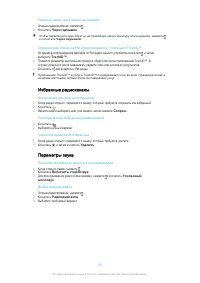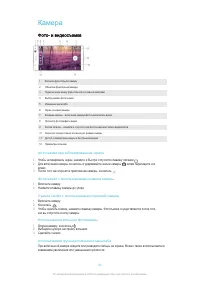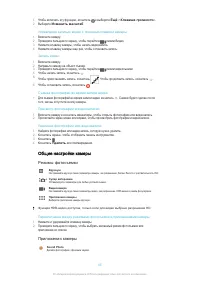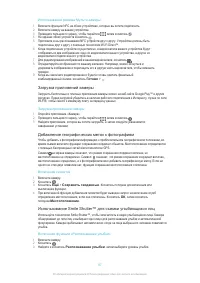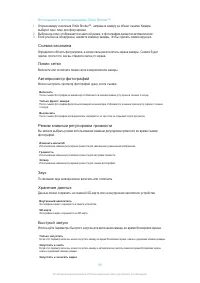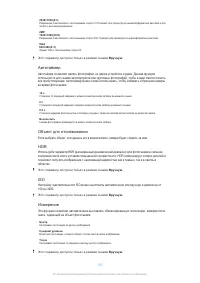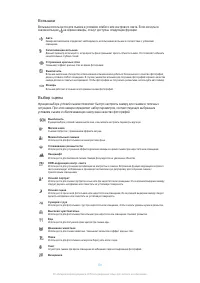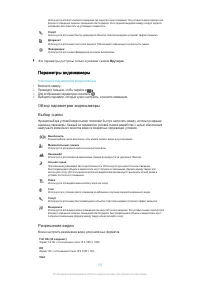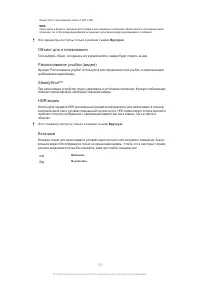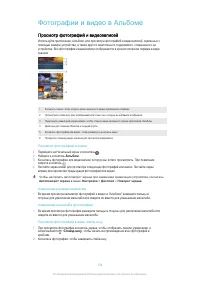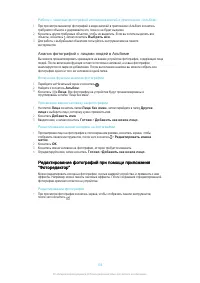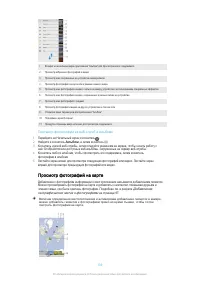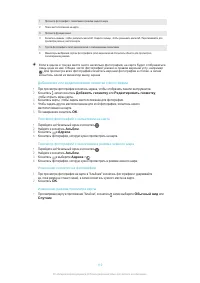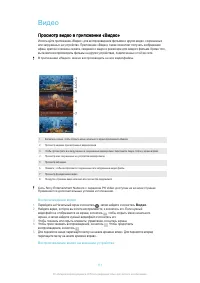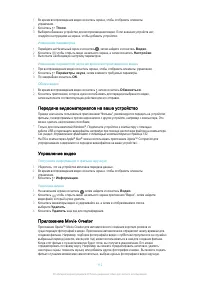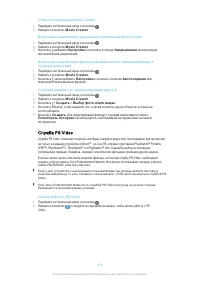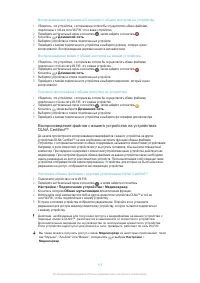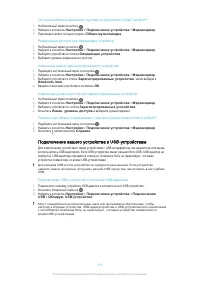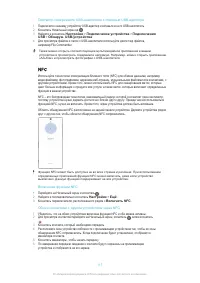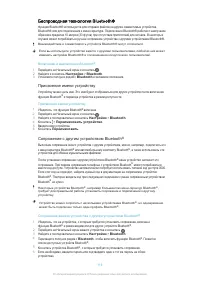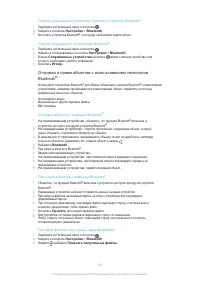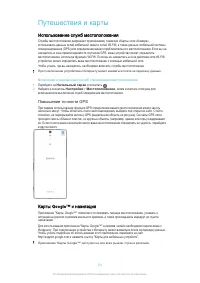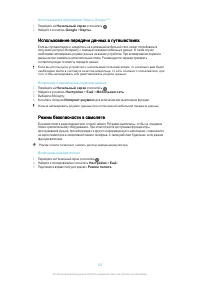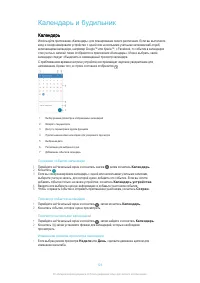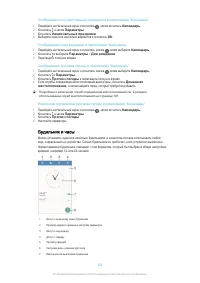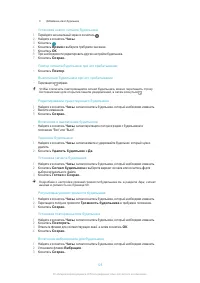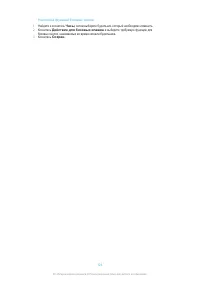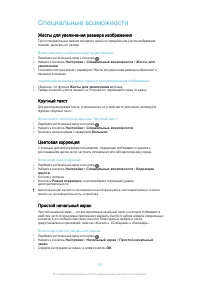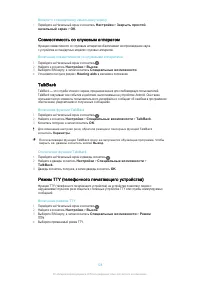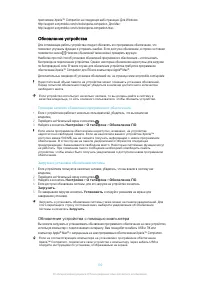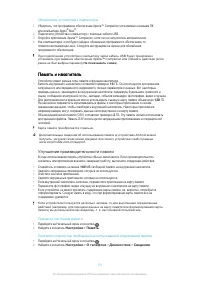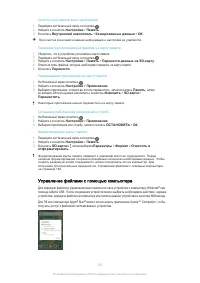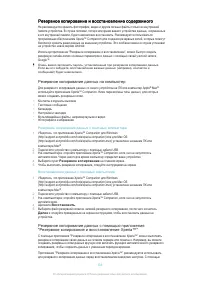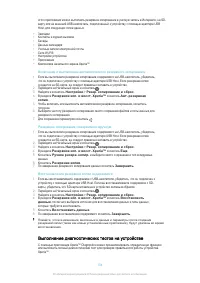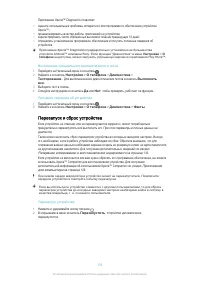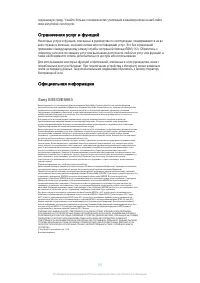Смартфоны Sony Xperia C5 Ultra Dual (E5533 / E5563) - инструкция пользователя по применению, эксплуатации и установке на русском языке. Мы надеемся, она поможет вам решить возникшие у вас вопросы при эксплуатации техники.
Если остались вопросы, задайте их в комментариях после инструкции.
"Загружаем инструкцию", означает, что нужно подождать пока файл загрузится и можно будет его читать онлайн. Некоторые инструкции очень большие и время их появления зависит от вашей скорости интернета.
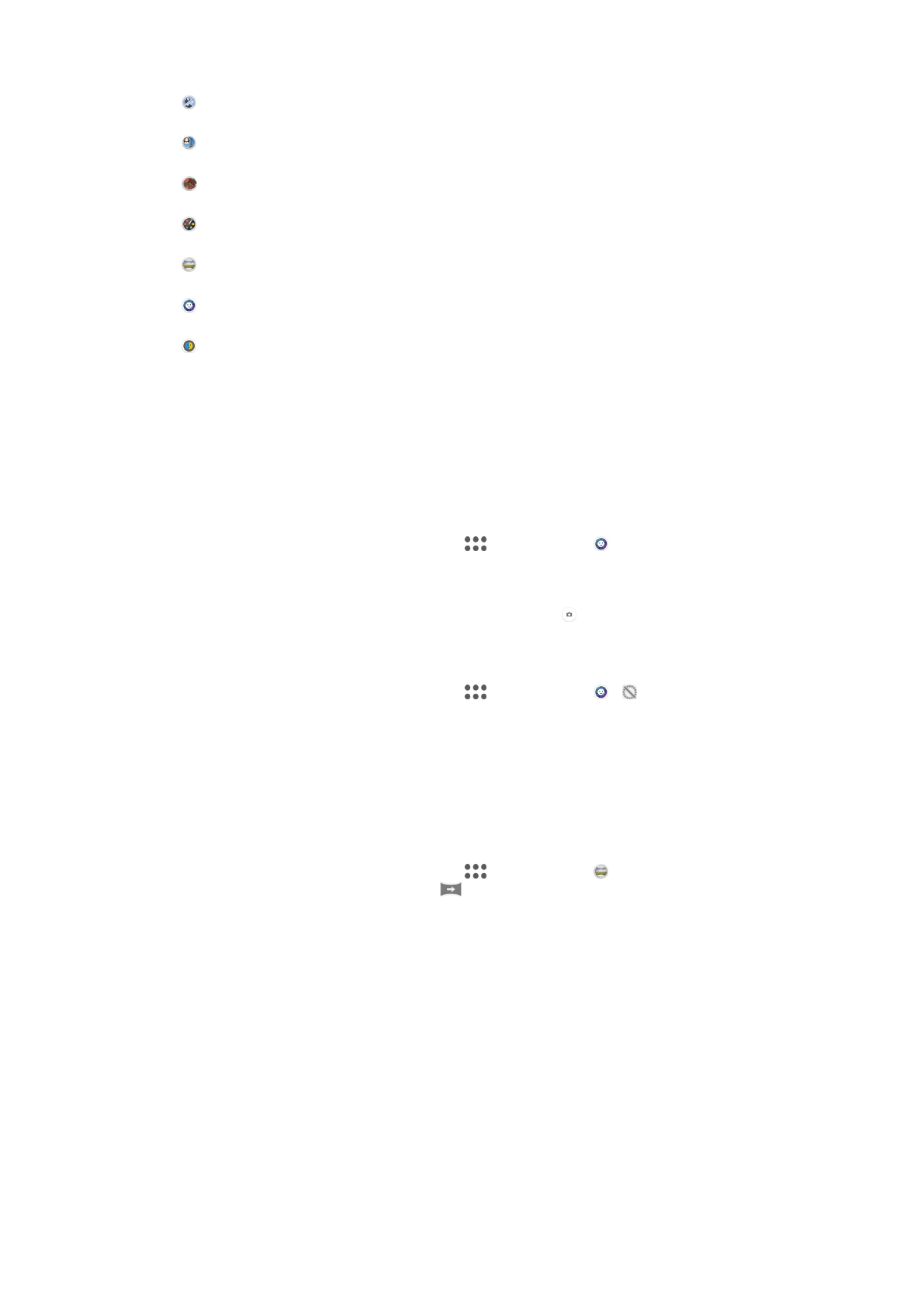
Мультикамера
Записывайте одну и ту же сцену с разных углов на одном экране.
С лицом на изображении
Фотографируйте, используя одновременно фронтальную и заднюю камеры.
AR-эффект
Фотографируйте или снимайте видео с виртуальными сценами и персонажами.
Художественный эффект
Применяйте различные эффекты к фотографиям и видео.
Панорамный обзор
Делайте широкоугольные и панорамные фотографии.
Портрет в стиле
Фотографируйте, используя портретные стили в режиме реального времени.
Маска AR
Создавайте маски из изображений лиц других людей.
Стильный портрет
Функция стильного портрета служит для применения эффектов ретушировки к портретным
фотографиям прямо во время съемки, что позволяет получить отличные результаты. А с помощью
параметра
Волшебный луч
можно добавить отблеск к глазам.
Использование функции Style portrait
1
Включите камеру.
2
Проведите пальцем по экрану, чтобы перейти в
, затем коснитесь .
3
Чтобы отобразить все стили, коснитесь названия стиля, который выбран в настоящий
момент, например
Пузыри
.
4
Чтобы добавить больше стилей, коснитесь
Ещё
.
5
Выберите стиль который вы хотите применить, затем коснитесь , чтобы сделать снимок.
Использование функции «Магический луч»
1
Включите камеру.
2
Проведите пальцем по экрану, чтобы перейти в
, затем коснитесь > .
3
Для применения эффекта отражения света в зрачке выберите настраиваемый шаблон.
Sweep Panorama
Можно снимать широкоугольные и панорамические фотографии в вертикальном или
горизонтальном направлении простым движением «нажать и провести».
Панорамная фотосъемка
1
Включите камеру.
2
Проведите пальцем по экрану, чтобы перейти в
, затем коснитесь .
3
Для выбора направления съемки коснитесь
.
4
Нажмите клавишу камеры, после чего медленно и непрерывно передвигайте камеру в
направлении перемещения, указанном на экране.
Режим нескольких камер
Режим нескольких камер позволяет получать фотографии, которые представляют собой
изображения, отснятые с различных ракурсов или на разных устройствах. В видоискателе камеры
своего устройства вы видите два изображения — одно с вашей камеры, а другое с подключенного
устройства Xperia™ или с камеры Sony, которая поддерживает NFC и технологию Wi-Fi Direct™.
Перед тем как сделать снимок, вы можете отредактировать то, что вы видите в видоискателе.
Если вы присутствуете, например, на концерте и хотите снять фотографию, на которой
изображение оркестра, полученное под одним углом, будут скомбинировано с изображением
зрительного зала, полученного под другим углом, рекомендуем воспользоваться режимом
нескольких камер.
Вы можете установить режим нескольких камер с помощью технологии NFC, которая запускает
сопряжение двух устройств, использующих технологию Wi-Fi Direct™.
96
Это Интернет-версия документа. © Печать разрешена только для частного использования.
Характеристики
Остались вопросы?Не нашли свой ответ в руководстве или возникли другие проблемы? Задайте свой вопрос в форме ниже с подробным описанием вашей ситуации, чтобы другие люди и специалисты смогли дать на него ответ. Если вы знаете как решить проблему другого человека, пожалуйста, подскажите ему :)